WeChat é um dos aplicativos de bate-papo mais populares hoje em dia. Com ele, podemos enviar fotos, vídeos, bem como anexos no histórico de bate-papo do WeChat com nossos amigos. Então, muitas pessoas perguntam: Onde está a pasta que contém as fotos e vídeos no WeChat? Na verdade, nunca houve uma pasta do WeChat que contenha os arquivos de mídia. O único lugar onde podemos encontrar as fotos e vídeos é o próprio aplicativo WeChat.
Mas é claro que você pode optar por salvar as fotos e vídeos do aplicativo WeChat em seu telefone. Mas uma vez que você salvá-los em sua câmera, eles consumirão muito espaço da memória do seu telefone. Portanto, um grande número de pessoas está se perguntando como salvar fotos e vídeos do WeChat no computador. Não se preocupe, continue lendo. Este artigo irá mostrar-lhe como fazer backup de fotos e vídeos do WeChat do iPhone ou Android telefone para o computador de duas maneiras diferentes: com cabo USB ou sem cabo USB.
Caminho 1: Backup de fotos e vídeos do WeChat no computador via USB
Caminho 2: Backup WeChat Fotos & Vídeos no PC /Mac via Web WeChat sem USB
Caminho 1: Backup de fotos e vídeos do WeChat no computador via USB
É importante e necessário transferir seus dados importantes do WeChat, como fotos e vídeos cruciais do seu iPhone ou telefone Android para o computador para backup, porque esses dados podem ser perdidos do dispositivo devido à exclusão por engano e algo dá errado. O primeiro método que quero apresentar aqui inclui as etapas abaixo:
O que você precisa preparar:
1. Abra a conversa que contém as fotos e vídeos que você deseja salvar no WeChat (Aqui eu dou fotos como exemplo).
2. Encontre a foto que você deseja salvar, pressione por muito tempo e toque em "Salvar no telefone".
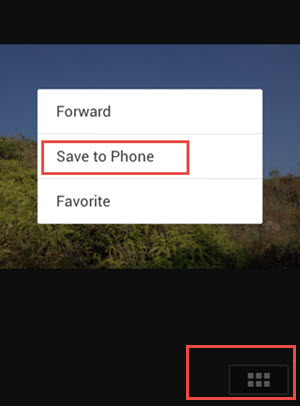
3. Em seguida, a foto selecionada será salva em uma pasta chamada WeChat em sua galeria phoone.
4. Agora, você pode conectar seu telefone ao seu computador através de um cabo USB.
5. Vá para a unidade do seu telefone e procure a pasta WeChat.
6. Procure as fotos que você deseja salvar no computador, lance-as e mova-as para o seu computador.
Bem, existem muitas abordagens para você transferir fotos e vídeos para o rolo da câmera ou transferi-los para o computador, como Bluetooth, AirDrop, e-mail ou outro. Mas a Tencent é sempre muito cuidadosa que tem uma funcionalidade integrada para ajudá-lo a transferir fotos e vídeos a qualquer hora e em qualquer lugar que você gosta sem um cabo USB.
Leia também:
Corrigir Android problema de tela azul da morte
Como corrigir o problema de login do WeChat
Caminho 2: Backup WeChat Fotos & Vídeos no PC /Mac via Web WeChat sem USB
O WeChat lançou sua versão Web, que permite que você use o aplicativo em sua Windows ou máquina Mac sem o cliente WeChat. E para fazer backup de fotos e vídeos do WeChat do Android ou iPhone para o computador sem usar um cabo USB, o WeChat pode fazer um grande favor. Basta seguir os passos abaixo para ver como transferir dados do WeChat para o computador via Web WeChat.
Passo 1. Entre no WeChat para Web
Se você estiver usando o navegador Google Chrome ou Firefox, você pode ir para WeChat para página da Web para obter o Web WeChat. Em seguida, você verá que há um código exibido na página da Web.
Passo 2. Digitalizar código QR
Certifique-se de que iniciou sessão no WeChat no seu telemóvel. Inicie o WeChat no seu telefone e toque em Descobrir > Digitalizar QR Code. Em seguida, digitalize o código exibido na página da Web e, em seguida, você será conectado com êxito no Web WeChat.

Passo 3. Enviar arquivos para si mesmo
Volte para o WeChat no telefone, abra o bate-papo do qual você deseja fazer backup dos arquivos. Encontre as fotos que você precisa e pressione por muito tempo. Em seguida, toque na opção "Mais" para selecionar as fotos e vídeos que deseja transferir. Depois disso, você pode ir para a parte inferior da tela e tocar no botão Compartilhar. Agora, você deve escolher o bate-papo de si mesmo ou o "File Transfer" como o destinatário do arquivo para enviar os itens selecionados.

Nota: Se você pressionar por muito tempo as fotos que deseja enviar e escolher a opção de "Enviar para o Chat", você só enviará um item de cada vez.
Passo 4. Baixar arquivos de histórico de bate-papo do WeChat
Agora, você deve ir para o Web WeChat no seu computador. Você verá que os itens transferidos no WeChat em seu telefone também são exibidos no WeChat da Web. Agora, você pode baixar esses itens em seu computador da seguinte forma:
Se você quiser baixar fotos, você deve clicar com o botão direito do mouse na foto que você precisa, e clique em "Download" para salvá-lo em seu computador. O local dos arquivos salvos deve ser "Este PC > Disco Local (C) > Usuários > (nome do seu computador) > Download".
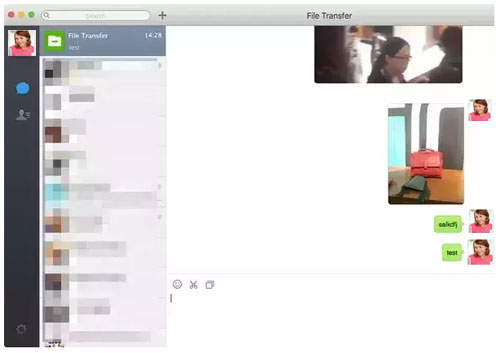
Se você quiser baixar vídeos: você deve abrir o vídeo, clique com o botão direito sobre ele, escolha a opção "Salvar vídeo como" e escolha um local no seu computador para salvá-lo.









